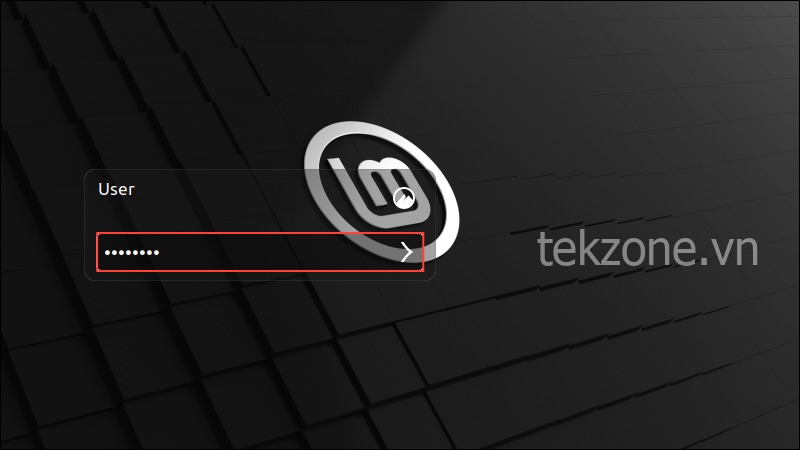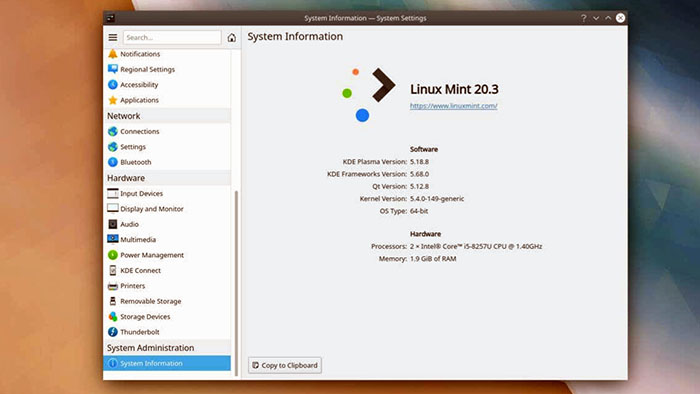
Linux Mint là một bản Linux Distribution phổ biến, thân thiện với người dùng , cung cấp nhiều tính năng khác nhau giúp trải nghiệm sử dụng máy tính của bạn trở nên thú vị hơn. Nếu bạn muốn nâng cao trải nghiệm của mình hơn nữa, bạn có thể thử cài đặt môi trường KDE Plasma Desktop.
KDE Plasma được biết đến với giao diện hiện đại, có thể tùy chỉnh và bộ ứng dụng phong phú có thể phục vụ nhiều đối tượng người dùng khác nhau. Bằng cách cài đặt KDE Plasma trên hệ thống Linux Mint của bạn, bạn sẽ có quyền truy cập vào một máy tính để bàn mạnh mẽ và trang nhã có thể được tùy chỉnh theo sở thích của bạn, trong khi vẫn tận hưởng sự ổn định của Linux Mint.
Mục lục
Trước khi cài đặt KDE Plasma Desktop trên Linux Mint
Trước khi bạn có thể cài đặt KDE Plasma Desktop trên Linux Mint, bạn cần cập nhật Linux Mint và nhập PPA KDE Backport (hoặc Kho lưu trữ gói cá nhân) được yêu cầu để cài đặt.
Cập nhật Linux Mint
Luôn cập nhật hệ thống Linux Mint của bạn là điều quan trọng để đảm bảo tính ổn định và khả năng tương thích với phần mềm mới. Với ý nghĩ đó, hãy đảm bảo cập nhật bản cài đặt Linux Mint của bạn trước khi cài đặt KDE Plasma.
Để cập nhật hệ thống Linux Mint của bạn:
- Mở một cửa sổ đầu cuối mới.
- Nhập sudo apt update và nhấn Enter .

- Sau khi cập nhật xong, gõ sudo apt upgrade và nhấn Enter . Nếu được nhắc, hãy xác nhận bằng cách nhấn Y và Enter để cài đặt mọi bản cập nhật.
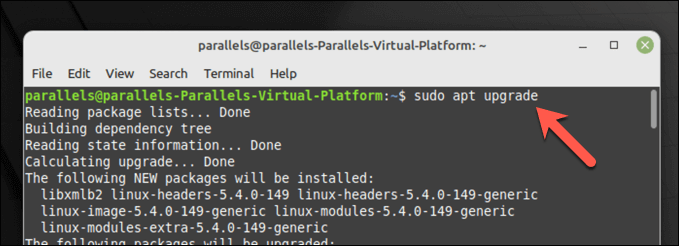
Hệ thống của bạn hiện đã được cập nhật.
Nhập PPA Backport KDE
Phiên bản mới nhất của KDE Plasma và các ứng dụng của nó có thể yêu cầu bạn thêm một số kho lưu trữ PPA backport nhất định vào hệ thống của bạn. Kubfox Backports và Kubuntu-PPA/Backports-extra đều là những kho thiết yếu cung cấp quyền truy cập vào các phiên bản mới của gói KDE.
Để nhập PPA KDE Backport:
- Mở một cửa sổ đầu cuối mới.
- Nhập sudo add-apt-repository ppa:kubuntu-ppa/backports và nhấn Enter .
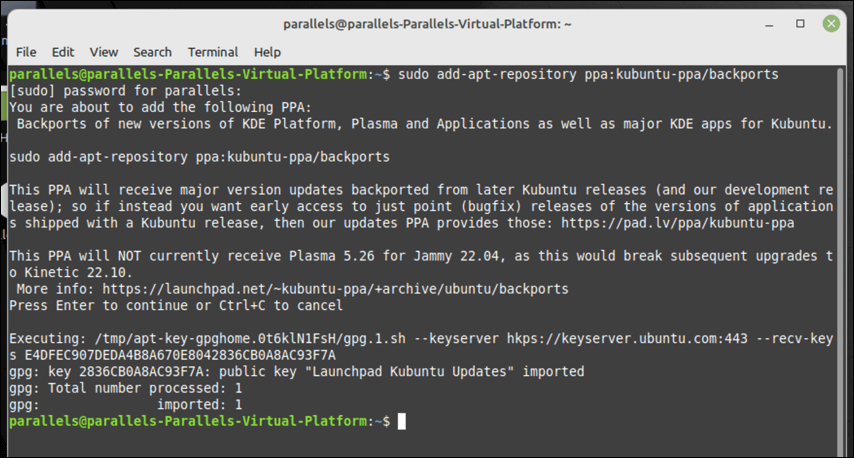
- Cập nhật danh sách gói của bạn với các kho lưu trữ mới được thêm vào bằng cách nhập sudo apt update và nhấn Enter .

PPA KDE Backport bắt buộc hiện đã được thêm vào hệ thống của bạn và bạn đã sẵn sàng tiến hành cài đặt màn hình nền KDE Plasma trên Linux Mint.
Cài đặt KDE Plasma Desktop trên Linux Mint
Khi bạn đã cập nhật hệ thống Linux Mint của mình và thêm các PPA KDE cần thiết, bạn sẽ có thể bắt đầu cài đặt KDE Plasma.
Bạn có ba tùy chọn để lựa chọn. Bạn có thể cài đặt kde-plasma-desktop , đây là cài đặt tối thiểu cần thiết cho KDE Plasma. Ngoài ra, bạn có thể chọn kde-standard , bao gồm một số ứng dụng KDE, hình nền, v.v.
Để có trải nghiệm KDE toàn diện hơn nữa, bạn có thể sử dụng kde-full , bao gồm nhiều ứng dụng và chức năng hơn nữa.
Để cài đặt KDE Plasma trên Linux Mint:
- Mở một cửa sổ đầu cuối mới.
- Tiếp theo, chọn gói KDE ưa thích của bạn:
- Để cài đặt gói KDE tối thiểu, hãy nhập sudo apt install kde-plasma-desktop và nhấn Enter .
- Để cài đặt KDE Plasma với một số ứng dụng tiêu chuẩn, hãy nhập sudo apt install kde-standard và nhấn Enter .
- Để cài đặt KDE với tất cả các ứng dụng mặc định, gõ sudo apt install kde-full và nhấn Enter .
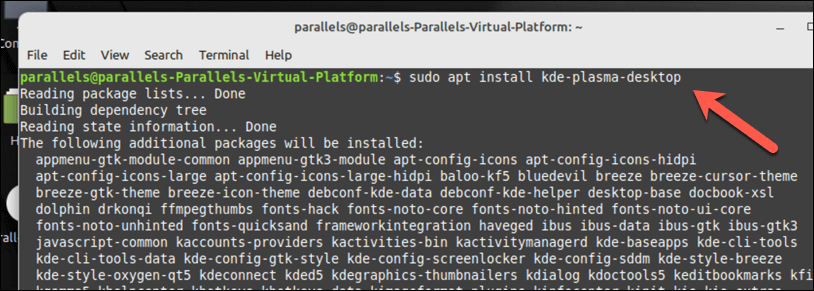
- Khi được nhắc, hãy nhấn Y và Enter để tiến hành cài đặt.
- Trong quá trình cài đặt, Linux Mint sẽ yêu cầu bạn chọn sử dụng display manager nào . Đây là một thành phần quan trọng của linux cho phép bạn đăng nhập vào PC của mình, vì vậy điều quan trọng là phải chọn thành phần này một cách cẩn thận. KDE Plasma được đóng gói cùng với phần mềm quản lý hiển thị SDDM làm tiêu chuẩn, vì vậy hãy chọn tùy chọn này để có trải nghiệm KDE tiêu chuẩn, nhưng bạn có thể chọn sử dụng LightDM hoặc phần mềm quản lý khác thay thế.
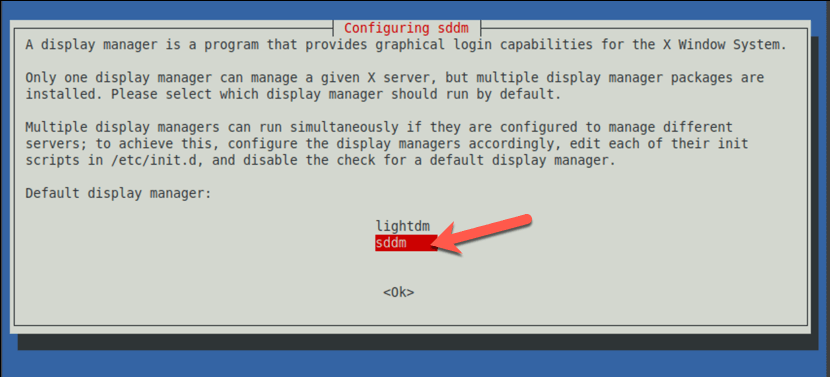
- Thực hiện theo bất kỳ hướng dẫn bổ sung nào trên màn hình để hoàn tất quy trình. Sau khi cài đặt hoàn tất, hãy khởi động lại máy tính của bạn.
- Sau khi khởi động lại hoàn tất, bạn sẽ có thể chọn môi trường KDE Plasma Desktop tại màn hình đăng nhập. Giao diện của menu này sẽ khác nhau, tùy thuộc vào phần mềm quản lý hiển thị mà bạn đã chọn sử dụng, nhưng hãy đảm bảo chọn Plasma trước khi đăng nhập.
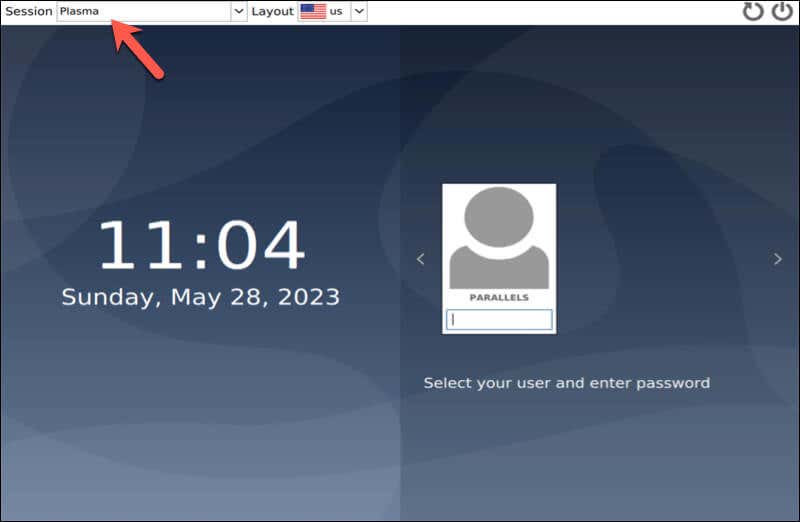
Bây giờ bạn có thể bắt đầu tận hưởng trải nghiệm KDE Plasma Desktop trên Linux Mint.
Định cấu hình KDE Plasma Desktop trên Linux Mint
Khi bạn đã cài đặt màn hình nền KDE Plasma trên Linux Mint, bạn có thể muốn cấu hình nó theo ý thích của mình. Dưới đây là một số bước cơ bản để bắt đầu.
- Thay đổi hình nền máy tính : KDE Plasma đi kèm với các hình nền máy tính dựng sẵn mà bạn có thể chọn. Để thay đổi chủ đề và các cài đặt trên màn hình khác, nhấp chuột phải vào màn hình nền và chọn Configure Desktop . Trong cửa sổ cài đặt, chọn Wallpaper , sau đó chọn ảnh mới từ các tùy chọn được cung cấp (hoặc tải lên ảnh của riêng bạn).

- Thêm widgets : KDE Plasma Desktop cho phép bạn thêm tiện ích vào màn hình của mình, chẳng hạn như đồng hồ hoặc tiện ích thời tiết. Để thêm tiện ích, nhấp chuột phải vào màn hình nền và chọn Thêm widgets , sau đó chọn tiện ích bạn muốn thêm và kéo nó vào màn hình nền.
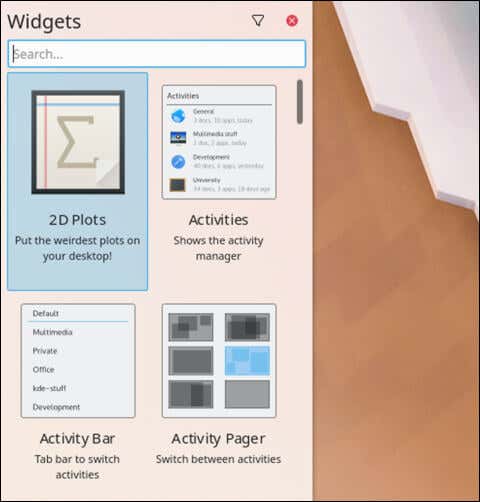
- Configure the default panel : default panel là thanh ở cuối màn hình nền chứa trình khởi chạy ứng dụng, task manager và khay hệ thống. Để định cấu hình bảng điều khiển, nhấp chuột phải vào bảng điều khiển đó và chọn Edit Panel .

- Thay đổi chủ đề, biểu tượng, window behavior, v.v.: Bạn cũng có thể thực hiện thêm các thay đổi đối với KDE trên bản cài đặt Linux Mint của mình thông qua menu System Settings . Từ đây, bạn có thể tùy chỉnh trải nghiệm KDE của mình trên Linux Mint bằng cách đặt chủ đề mới, thay đổi cách hoạt động của cửa sổ, thay đổi biểu tượng, phông chữ và con trỏ, v.v.
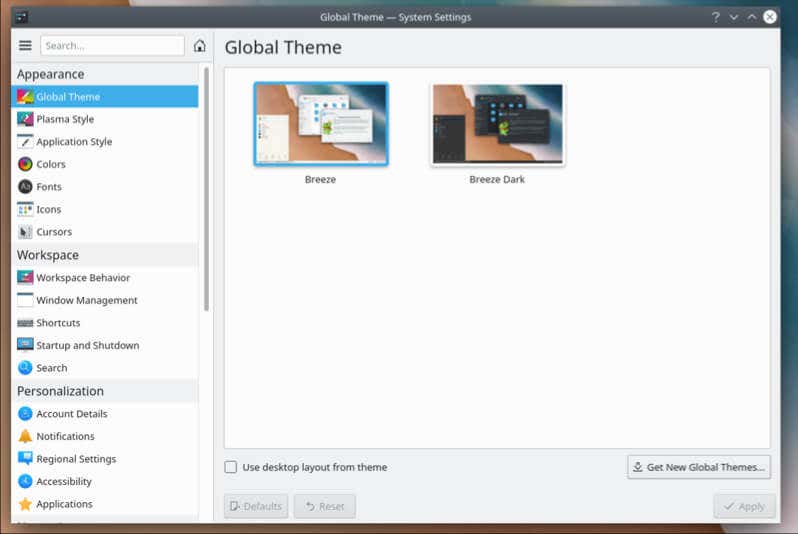
Quản lý máy tính Linux Mint của bạn
Cài đặt KDE Plasma Desktop trên Linux Mint mang đến trải nghiệm máy tính để bàn thay thế, giàu tính năng. Bằng cách làm theo các bước trên, bạn có thể định cấu hình PC Linux Mint của mình để sử dụng KDE một cách dễ dàng, nhưng bạn cũng có thể xem xét chuyển sang một bản phân phối Linux khác , nếu bạn muốn làm như vậy.